Zugreifen auf ein Projekt in Project für das Web nach dem Löschen der Microsoft 365-Gruppe
 Microsoft Project für das Web wird bald Microsoft Planner, die derzeit für Kunden eingeführt wird. Weitere Informationen zum Einrichten des neuen Planner für Ihre organization finden Sie unter Microsoft Planner für Administratoren.
Microsoft Project für das Web wird bald Microsoft Planner, die derzeit für Kunden eingeführt wird. Weitere Informationen zum Einrichten des neuen Planner für Ihre organization finden Sie unter Microsoft Planner für Administratoren.
Wenn die Microsoft 365-Gruppe, die Ihrem Projekt zugeordnet ist, gelöscht wird, können Benutzer in der Gruppe nicht auf das Projekt zugreifen. Es gibt jedoch Möglichkeiten, den Zugriff wie zu erhalten.
- Der Gruppenbesitzer kann die Microsoft 365-Gruppe wiederherstellen.
- Ein Administrator kann das Projekt einem Benutzer neu zuweisen, der dann eine neue Gruppe auswählen oder erstellen kann.
Welche Option Sie auswählen sollten, hängt davon ab, wie lange die Gruppe gelöscht wurde.
Wiederherstellen der Microsoft 365-Gruppe
Wenn eine Gruppe, die Sie besitzen, gelöscht wird, wird sie standardmäßig 30 Tage lang aufbewahrt. Dieser Zeitraum von 30 Tagen gilt als "vorläufiges Löschen", da Sie die gelöschte Gruppe weiterhin wiederherstellen können. Nach 30 Tagen wird die Gruppe endgültig gelöscht und kann nicht wiederhergestellt werden.
Wenn Sie der Besitzer einer Microsoft 365-Gruppe sind, können Sie die Gruppe selbst wiederherstellen, indem Sie die folgenden Schritte ausführen.
- Wählen Sie auf der Seite Gelöschte Gruppen die Option Gruppen verwalten unter dem Knoten Gruppen aus, und wählen Sie dann Gelöscht aus.
- Wählen Sie auf der Registerkarte Wiederherstellen neben der Gruppe aus, die Sie wiederherstellen möchten.
Nachdem Sie die Gruppe wiederhergestellt haben, sollten Mitglieder der Gruppe in Project für das Web auf das zugeordnete Projekt zugreifen können.
Hinweis
Weitere Informationen zum Löschen einer Microsoft 365-Gruppe finden Sie unter Wiederherstellen einer gelöschten Microsoft 365-Gruppe.
Erneutes Zuweisen des Projekts
Wenn die Microsoft 365-Gruppe länger als 30 Tage gelöscht wird und nicht wiederhergestellt werden kann, muss ein Administrator in Ihrem Mandanten das Projekt neu zuweisen. Das Projekt muss entweder dem Benutzer, der darauf zugreifen muss, oder einer Person, die eine neue Microsoft 365-Gruppe in Project für das Web hinzufügen kann, neu zugewiesen werden.
Der Administrator muss folgende Anforderungen erfüllen:
- Suchen Sie das Projekt über die Suchfunktion Erweiterte Suche im Dynamics 365 Admin Center.
- Weisen Sie das Projekt dem Benutzer zu, der darauf zugreifen muss.
Suchen des Projekts in der erweiterten Suche
Verwenden Sie Dynamics 365 Erweiterte Suche, um nach dem gewünschten Projekt zu suchen.
Wählen Sie im Dynamics 365 Administration Center die Standard-instance und dann Öffnen aus.
Wählen Sie auf der Seite PowerApps Einstellungen Dynamics 365 Benutzerdefiniert aus.
Wählen Sie auf der Seite Projekte das Filtersymbol in der Menüleiste und dann Erweiterte Suche aus.
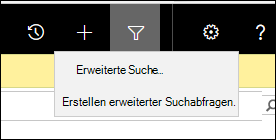
Wählen Sie unter Erweiterte Suche im Menü Suchen nach die Option Projekte aus. Wählen Sie im Menü Gespeicherte Ansicht verwenden die Option Alle Projekte aus.
Wählen Sie Auswählen aus, und wählen Sie im Menü Name aus. Wählen Sie im nächsten Menü die Option Gleich aus, und geben Sie dann im Textfeld Eingeben den Namen des gesuchten Projekts ein.

Wählen Sie Ergebnisse aus, um die Abfrage auszuführen. Das gesuchte Projekt sollte auf der Registerkarte Projekte angezeigt werden.
Erneutes Zuweisen des Projekts zu einem neuen Benutzer
Nachdem das Projekt über die erweiterte Suche gefunden wurde, kann der Administrator das Projekt nun einem Benutzer neu zuweisen.
So weisen Sie einem Benutzer ein Projekt neu zu:
Aktivieren Sie das Kontrollkästchen neben dem Projektnamen.
Wählen Sie im Menüband Projekte zuweisen aus.
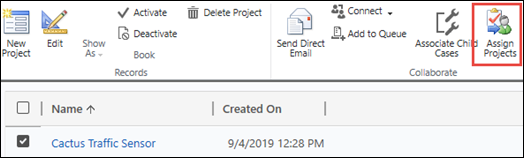
Wählen Sie auf dem Bildschirm Projekt zuweisen im Feld Zuweisen zu aus, um es in Benutzer oder Team zu ändern.
Wählen Sie im Feld Benutzer oder Team und dann das Lupensymbol aus. Scrollen Sie dann zum Ende der Ergebnisse, und wählen Sie Weitere Datensätze suchen aus.
Wählen Sie auf dem Bildschirm Nachschlagedatensatz im Menü Suchen nach die Option Benutzer aus, wählen Sie den Benutzer aus der Benutzerliste aus, und wählen Sie dann Hinzufügen aus.
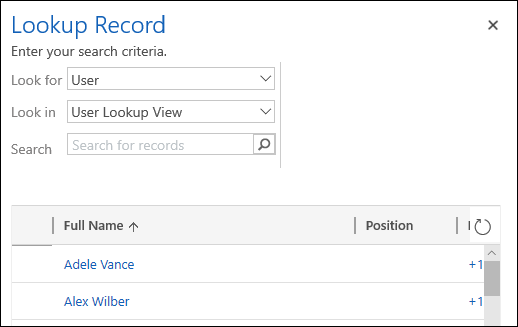
Der benutzer, den Sie hinzugefügt haben, kann jetzt auf das Projekt in Project für das Web zugreifen. Der Benutzer kann dem Projekt auch eine neue Microsoft 365-Gruppe zuordnen und ihr Benutzer hinzufügen, wenn andere ebenfalls auf das Projekt zugreifen müssen.